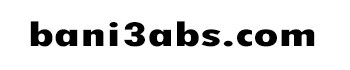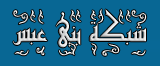 |
الملاحظات
|
|
خيارات الموضوع | ابحث بهذا الموضوع |
|
|
|
نصائح بسيطة .. لكن مفيدة
* / حجم الخط لازم يتناسب مع حجم الصورة .. وهذه النصيحة أستفدتها من مشرفتنا الراقية شهاليل . .. و برضو لازم الكلام ما يآخذ مساحة كبيرة من التصميم . */ التصاميم ذات المساحة الكبيرة لا نستخدم لها الإطارات المنقطة . >> هذه المعلومات من إحدى المنتديات . */ ألوان الخط لازم تكون متماشية مع ألوان التصميم .. يعني البعض الله يصلحهم هههه .. يكون مثلاً ألوان تصميمه عباره عن البني و البيج و تدرجاتهم .. ويجي ويكتب باللون الأخضر أو الأحمر ..سلامات ؟ هههههههههههههههه الألوان نستقيها من التصميم نفسه ..وبإمكانا نوضح الكتابة بالظل أو التوهج ...إلخ .. أهم شي مايكون إبراز الكتابة عذر عشان نستخدم ألوان شاذه عن التصميم ^_^ */ و الأهم .. نصيحة .. نبتعد عن استخدام الصور النسائية أو الموسيقى بـ تصاميمنا ..الواحد فينا يتمنى يسوي صدقة جارية تمده بالأجر و الحسنات حتى بعد موته .. فكيف من أيدينا نصنع سيئة جارية نتحمل وزرها إلى يوم يبعثون :(
|
|
|| تأثير بسيط ع الصورة ||
: هدفي من هذا الدرس الصغنون أوضح للمبتدئين أمثالي هههه .. طريقة وضع التأثيرات ع الصورة .. أنا بس بأعطي مثال و اللي راح يفهمه بإذن الله بيعرف كيف يخلق تأثيرات جديدة و بـ طرق مختلفة .. : كنت أتمنى أقدر أصور الخطوات بس للأسف سويت تحديث للويندوز تبع جهازي و ما أدري أيش صار للبرامج عندي :( عموماً بـ أشرح بالكلام و يارب يكون واضح .. : : أول خطوة / نفتح الصورة اللي أحنا نبغى .. أنا أخترت هذي الضحية ههههه  الخطوة الثانية / من أعلى الصفحة نختار طبقة =>طبقة تعبير جديدة => مرشح الصورة .. راح يطلع مربع حوار => نخلي الإعدادات مثل ماهي بس نغير الصيغة و نختار (إستثناء ) => موافق . الخطوة الثالثة / راح يطلع لنا مربع حوار جديد .. نخلي الإعدادات بهذا الشكل / مرشح / warming filter (85 الكثافة / 100% .. و هذي النتيجة / 
|
|
هذا الدرس إهداء للي طلبته فديتها ^_^
: : * طبعاً للمبتدئين * ...." درس تصميم صورة متحركة " .... أول شي هذي الصورة المستخدمة في الشرح /  سويت تمويه للكتابة و قصيتها إلى أربع صور .. هذا الكلام ما علينا منه أهم شي نجهز الصور اللي محتاجين نصممها ..و لازم نخلي الصور بمقاس واحد ...  .. بعد كذا نفتح عمل جديد /  ... ونضبط مقاساته بنفس مقاسات الصور اللي جهزناها /  ... بعدها نقص الصور و نلصقها بالعمل الجديد /  و نكتب العبارات اللي نبغاها و إذا نبغى نضيف إطار /  ... نجي للخطوة الثانية وهي نقل العمل لبرنامج الإيمج ردي عن طريق إيقونة البرنامج المدرجة بـ الأدوات /  ... و هنا بعد نقل الصورة /  نبدأ بضبط سرعة الطبقات ... يعني سرعة ظهور الصور عن طريق كلك ع الصورة نفسها .. تطلع لنا قائمة أرقام نختار منها اللي يناسبنا /  ... و الحين يجي دور الطبقات .. أنا عندي 4 صور .. يعني محتاجه لـ 4 طبقات ..فـ بالتالي أضاعف الصورة 3 مرات .. عن طريق /  ... و راح تكون بهذا الشكل /  ... نجي للخطوة الأهم ... رمز العين اللي موجود بصندوق الطبقات الظاهر ع اليمين يعني الطبقة ( الصورة أو الكتابة ) ظاهرة ... الصور اللي أستخدمتها 4 .. و ضاعفت الصور اللي بمستطيل الحركة حتى صارت 4 .. طيب .. عشان تتحرك الصورة لازم تكون الصور اللي في المستطيل مختلفة .. و راح ننفذ هذي الخطوة بالطريقة التالية / كلك ع أول صورة بمستطيل الحركة .. و من ثَمَّ نروح لـ بوكس الطبقات اللي ظاهر ع اليمين .. و نشيل رمز العين من كل الصور ماعدى الصورة اللي نبغاها تظهر أول شي /  ... و بعدها كلك ع الصورة الثانية .. و نفس الشي ... ننتقل لبوكس الطبقات .. ونشيل رمز العين من كل الطبقات وبس نخليها بجنب الصورة اللي نبغاها تظهر ثاني وحده ..  ... وهكذا ... إلين ما نخلص من كل الصور ..  و نجرب نشغل العمل عن طريق /  ... و إذا كان كل شي طلع مثل ما نبغى ... نحفظ العمل بهذي الطريقة /  : هذي النتيجة /  : وهنا طبقت نفس الخطوات بس أستخدمت آداة " التواصل " .. فصارت الصور متداخله ..  و إن شاء الله أشرح هذي الطريقة يوم من الأيام ^_^ : : >>> انتظر التطبيق يا عبوره هع
|
|
:: درس تأثير بسيط ع النص ::
.." الدوامة " .. : درس بسيط جداً .. و بإمكانا استخدام نفس الخطوات و تطبيقها ع الصورة .. أنا أختصرت الخطوات على أساس إنو اللي فهم الدرس السابق راح يستوعب و بسهولة << طبعاً للمبتدئين>> : أول شي هذي النتيجة / التأثير كان ع جملة " اللهم أجعل القرآن العظيم "  الخطوات بـ أختصار / 1= فتحنا عمل جديد و أضفنا الصورة .. و الكلام اللي نبغاه و برضوو إطار .. 2= كررت الجملة اللي أبغى أطبق عليها التأثير .. تقريباً 7 مرات عن طريق ctrl+j .. 3= من بوكس الطبقات ..كلك ع أول جملة بعد كذا .. نطبق التالي /  راح يطلع لنا مربع حوار نختار موافق ..  بعدها نضبط الإعدادات نفس الصورة /  ثم موافق .. 4= كلك ع الجملة الثانية .. و نطبق نفس الخطوات لكن ننقص من الرقم تبع " الزاوية " .. و هكذا ع جميع طبقات النص كل جملة ننقص من الرقم .. إلين ما نوصل آخر جملة نخليها مثل هذا الصورة /  بعد كذا ننقل العمل لبرنامج الإيمج ردي ... نضبط الزمن على 1/0 و نكرر الصورة بمستطيل الحركة بنفس عدد طبقات النص.. و برضو نطبق نفس الخطوات اللي في الدرس السابق .. فيما يخص ظهور الطبقة ( رمز العين ) .. أنا طبعاً أضفت باقي الجمل للجملة الأساسية من غير ما أطبق عليها التأثير نفسه .. وبس :)
آخر تعديل بواسطة حنان الرشيدي ، 22-01-2012 الساعة 09:51 PM.
|
 ^ ما أدري أيش قصتي مع الرمادي ^_^ : : إن شاء الله المره الجاية أنزل الدرس .. الحين متعاجزه هع
|
: أول شي .. نفتح عمل جديد ونضبط المقاسات بالحجم اللي نبغاه /  بعد كذا نملئه باللون اللي يتناسب مع الصورة ..  و نكتب العبارات اللي محتاجينها ..  بعدها نفتح الصورة و نقصها و نلصقها بالعمل تبعنا ..  نختار آداة " الممحاة " من قائمة الأدوات ..  و نبدأ نضبط حجمها ..  و نبدأ بالمسح .. بما أنها الصورة الأولى .. لازم نمسح جزء صغنووون ..  و نكرر الطبقة مرة وحدة فقط ..عن طريق .. ctrl+j .. و نشيل رمز العين من الصورة الأولى ونكمل مسح ع نفس الجزء اللي مسحنها يعني نمد الخط شوية صغنونه .. و نكرر الصورة و نشيل رمز العين عن الثانية و نكمل مسح برضو شوية زيادة .. و هكذا .. نكرر و نمسح إلين ما نمسح الصورة نهائياً .. بعدها إذا نبغى نحط إطار أو نضيف الحقوق .. و ننقل العمل لـ الإيميج ردي .. نكرر الصورة من مستطيل الحركة بعدد الطبقات اللي عندي .. أنا عندي طبقات الصورة اللي مسحتاها 33 .. + الصورة الأساسية اللي عليها الكتابة صاروا 34 .. الأساسية خليت توقيتها 5/0 وطبقات الصورة اللي مسحتها خليت توقيتها 1/0   :)
|
«
الموضوع السابق
|
الموضوع التالي
»
| يتصفح الموضوع حالياً : 1 (0 عضو و 1 ضيف) | |
|
|
 مواضيع مشابهة
مواضيع مشابهة
|
||||
| الموضوع | الكاتب | القسم | الردود | آخر مشاركة |
| القهوووووه فوتو جاااااااي | الطرقي | منتدى المحــــــــــــــاوره | 40 | 07-04-2013 02:17 PM |
| فلاش الكاميرا (درس).. | روز | منتدى التصاميم والجرافكس | 31 | 19-01-2011 10:43 PM |
| القرآن الكريم (فلاش) | برق الوسم | المنتدى الإسلامـــي | 7 | 20-03-2009 02:41 PM |
| % قصص الانبيــــــــــــــــــــــــــــــاء ( فلاش ) % | %القناص% | السمعيات والمرئيات الإسلاميه | 8 | 17-01-2009 03:28 PM |
| فلاش من تصميمي | ALHAKY | منتدى التصاميم والجرافكس | 6 | 04-11-2007 08:55 PM |
الساعة الآن +4: 11:28 PM.